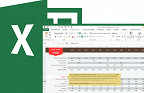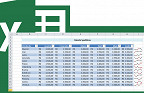A soma condicional pode se tornar muito útil se nós soubermos utilizá-la direitinho. Uma soma condicional consiste em somar parâmetros com base em critérios determinados. Aprenda a fazer soma comum no excel (e se sua soma precisar de mais de um critéio de condição, confira a função =Somases).
Esta função é dividida em três intervalos representados a seguir: =SOMASE(intervalo_origem; critério; intervalo_soma), onde:
- intervalo_origem: é a lista/coluna, de onde advém as células que possuem as informações dos valores;
- critério: posto entre aspas, esta será a condição a ser procurada e somada dentre os valores contidos na coluna de origem. Pode ser representado por palavras, números, símbolos matemáticos e lógicos, etc;
- intervalo_soma: é a lista/coluna onde estão presentes os valores que serão somados, seguindo o critério da condição.
Vejamos alguns exemplos de aplicação de =Somase()
Soma com condições específicas
Esta consiste em somar os valores que apresentam o critério de condição específico.
Vamos supor, por exemplo, que os vendedores de uma determinada loja recebem pontos referentes às vendas que realizam. E, no término de uma semana de trabalho o gerente queira contabilizar o total de pontos feitos por um determinado vendedor. Para isto ele efetuaria os seguintes passos:
1 - Transpor os dados à planilha do Excel e reservar uma célula separada onde irá ser aplicada a função que descobrirá o valor de pontos.
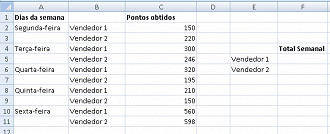
2 - Agora, vamos aplicar a função de soma condicional para descobrir o total de pontos obtidos pelo vendedor um, ou seja, irá ser somado, dentre os nomes contidos nas células B2 a B11, as que constarem Vendedor 1, que é o nosso critério específico, apontando que os valores numéricos estão representados na célula C2 a C11. Usaremos, então, a seguinte função:
=SOMASE(B2:B11;"Vendedor 1";C2:C11), obtendo o resultado final.
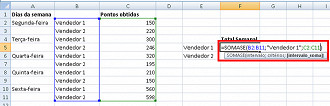
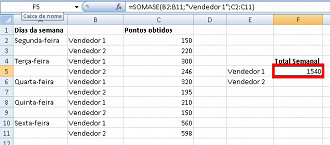
E, sucessivamente, para alcançarmos os pontos obtidos pelo vendedor dois, usaremos a mesma função, apenas trocando o critério de Vendedor 1 para Vendedor 2.
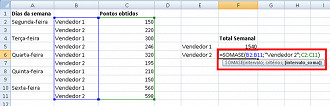
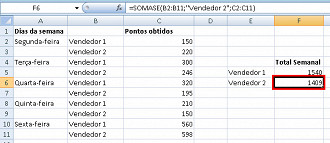
Soma com condições não específicas
É possível somarmos células com critérios não específicos, tanto com números quanto com palavras, fazendo o uso de sinais lógicos. Dentre os mais utilizados temos:
- <> : significa exceto; serão somados os demais valores exceto os que contiverem este critério.
Como exemplo, iremos pegar uma planilha contendo uma relação de compras feitas por determinados clientes em dias aleatórios em um pequeno armazém que não efetuaram o pagamento. Queremos saber quanto o armazém tem a receber de seus clientes, exceto as contas de Pedro, as quais o mesmo acabou de pagar.
Para isso, iremos usar a função: =SOMASE(B2:B11;"<>Pedro";C2:C11), onde irá ser somado todos os os valores das células C2 a C11 que os nomes estiverem contidos nas células B2 a B11, exceto o de Pedro, claro.
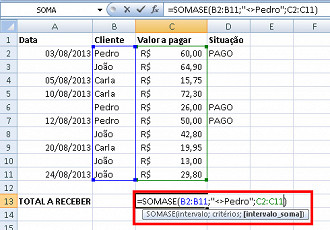
Obtemos assim o total ao qual o armazém tem direito de receber.
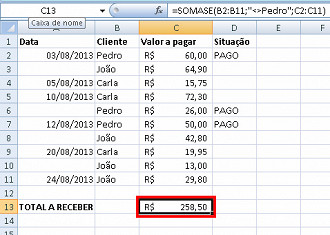
- > ou < : maior ou menor; serão somados os valores maiores ou menores do que o apresentado no critério.
Considere uma planilha contendo os pontos obtidos por 10 alunos que realizaram um teste. Dentre estes alunos, queremos saber o total de estudantes que tiveram, no mínimo, 6 pontos. Para que seja possível encontrar o resultado, usaremos a função =SOMASE(B2:B11;">6"), onde entre os valores das células B2 a B11, serão somados os que forem maiores que 6.
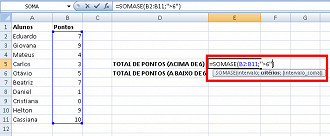
Aplique a função e obtenha o total de pontos acima de 6.
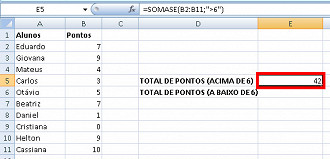
Faremos, agora, o inverso, ou seja, somando os valores menores que 6, utilizando a função =SOMASE(B2:B11;"<6").
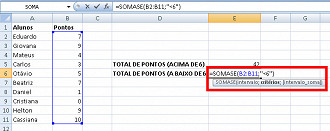
E obtendo o total de pontos inferiores a 6.
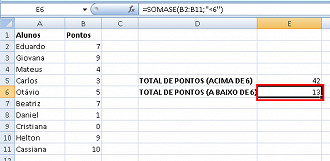
Soma com mais de uma condição
Existe a possibilidade de se utilizar mais de uma condição na mesma função, porém, para isto utilizaremos a fórmula =Somases(). Como trata-se de uma maior complexidade fizemos uma aula separada para ela. Aprenda hoje mesmo e não tenha mais problemas com somas condicionais.